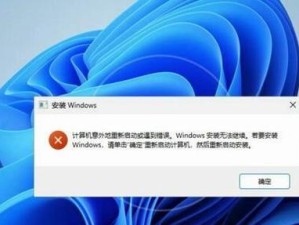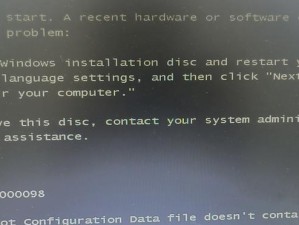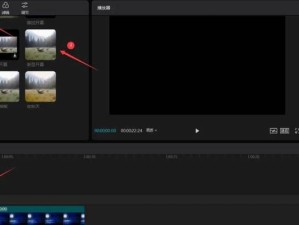随着Windows操作系统的广泛应用,一些用户在使用过程中可能会遇到电脑蓝屏的问题。电脑蓝屏一般是由于Windows操作系统出现错误或者某些硬件故障导致的。本文将介绍一些有效的方法来帮助您应对这种情况,让您能够更快速地解决Windows错误导致的电脑蓝屏问题。

了解蓝屏问题的原因及表现
在解决电脑蓝屏问题之前,首先需要了解这种问题的原因和表现。电脑蓝屏是指当Windows操作系统发生错误时,为了保护计算机和数据安全而自动重启,并显示一个蓝色的屏幕。通常情况下,蓝屏会附带一些错误代码或者错误信息,通过这些信息我们可以初步确定问题的原因。
检查硬件故障
有时候电脑蓝屏可能是由于硬件故障引起的。可以通过检查内存条、硬盘、显卡等硬件设备是否连接良好、是否存在损坏等问题来判断。如果发现硬件故障,需要及时更换或修复,以解决蓝屏问题。

升级或重新安装驱动程序
驱动程序是计算机硬件与操作系统之间的桥梁。当驱动程序过旧或者与操作系统不兼容时,可能会引发蓝屏问题。可以尝试通过升级驱动程序或者重新安装最新版本的驱动程序来解决这个问题。
扫描和清理病毒
计算机感染病毒也可能导致电脑蓝屏。及时进行病毒扫描并清理是非常重要的。可以使用杀毒软件对计算机进行全面扫描,确保系统没有受到病毒的感染。
卸载冲突的软件
某些软件安装后可能与操作系统或其他软件存在冲突,从而导致电脑蓝屏。可以尝试卸载最近安装的软件或者引起冲突的软件,然后检查蓝屏问题是否解决。

检查并修复系统文件
Windows操作系统中的一些系统文件如果损坏或遗失,也可能导致电脑蓝屏。可以使用系统自带的文件检查工具sfc/scannow来扫描并修复系统文件,从而解决蓝屏问题。
应用最新的Windows更新
Microsoft定期发布Windows更新来修复一些已知的错误和漏洞。可以通过打开Windows更新设置并安装最新的更新来解决可能导致蓝屏的问题。
清理和优化注册表
注册表是Windows操作系统中重要的系统数据库,其中存储了大量的配置信息。当注册表出现错误或者过多的无效项时,可能会导致电脑蓝屏。可以使用注册表清理工具进行清理和优化,从而解决蓝屏问题。
降低系统运行负荷
过多的运行程序和后台进程会占用系统资源,增加系统运行负荷,从而导致电脑蓝屏。可以通过关闭一些不必要的程序和服务来降低系统负荷,缓解蓝屏问题。
修改系统的高级设置
调整一些高级设置也有助于解决电脑蓝屏问题。例如,可以在系统属性中的高级选项中关闭自动重启,这样当蓝屏发生时可以看到更详细的错误信息,有助于快速定位问题。
检查硬件兼容性
某些硬件设备可能与Windows操作系统不兼容,这也可能导致电脑蓝屏。可以查看硬件设备的官方网站,确认其与当前使用的Windows版本兼容,并及时更新驱动程序。
重装操作系统
如果以上方法都无法解决蓝屏问题,可以考虑重装操作系统。备份好重要的数据后,重新安装Windows操作系统能够清除之前可能存在的错误和问题。
寻求专业帮助
如果您对电脑蓝屏问题没有足够的经验或无法解决,可以寻求专业帮助。可以联系计算机维修专家或者咨询相关技术论坛来获取更专业的解决方案。
预防措施
为了避免电脑蓝屏问题再次发生,需要注意预防措施。定期更新操作系统和软件、使用正版软件、安装可信的杀毒软件、不随意下载和安装软件等都是预防电脑蓝屏的有效措施。
通过本文介绍的方法,您可以更好地解决Windows错误导致的电脑蓝屏问题。无论是通过检查硬件故障、升级驱动程序、清理病毒还是其他方法,都能够帮助您重新恢复正常的计算机使用。记住,解决问题的关键在于耐心和细心,并在必要时寻求专业帮助。